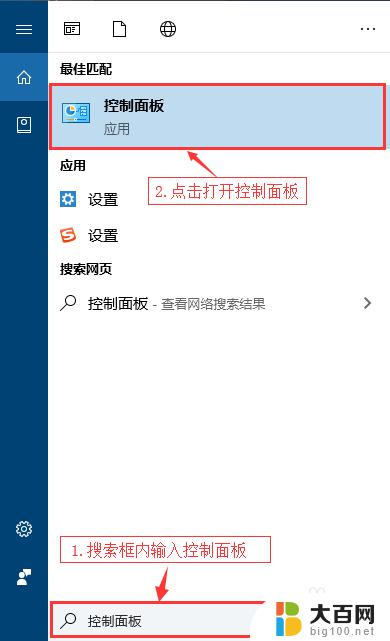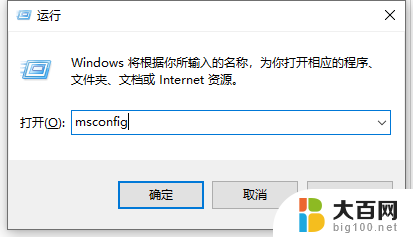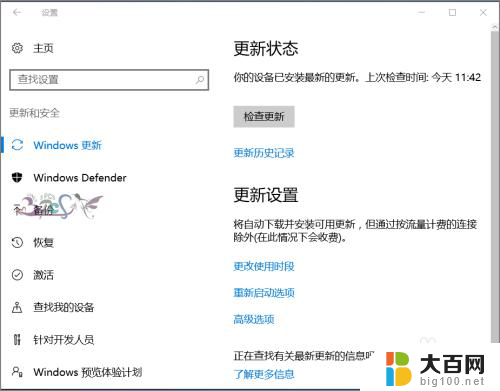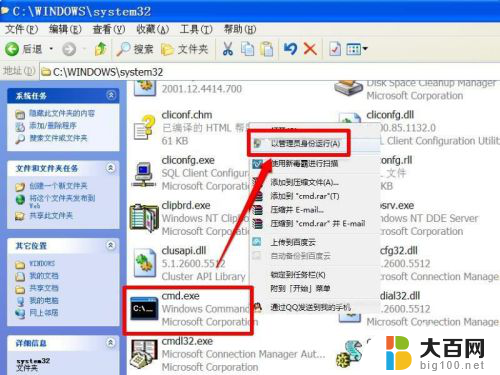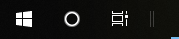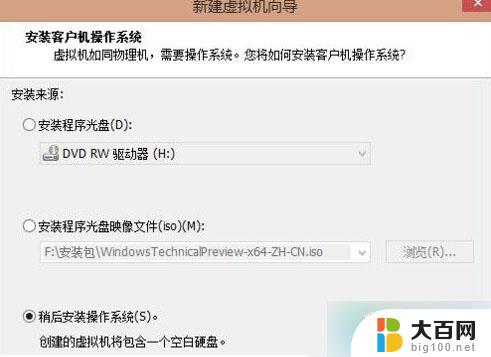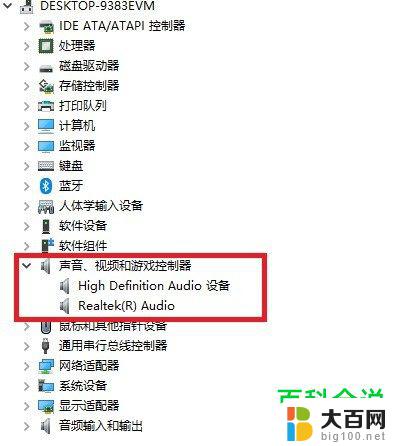安装软件没有以管理员身份运行怎么办 Win10右键点击没有以管理员身份运行选项
更新时间:2024-07-20 08:41:53作者:yang
在使用Win10系统安装软件时,有时候会遇到右键点击没有以管理员身份运行选项的情况,这时候我们就需要采取一些措施来解决这个问题。如果没有以管理员身份运行软件,可能会导致安装失败或者出现其他错误,因此及时解决这个问题非常重要。接下来就让我们一起看看如何解决这个困扰吧。
具体方法:
1.在电脑桌面右键点击“此电脑”
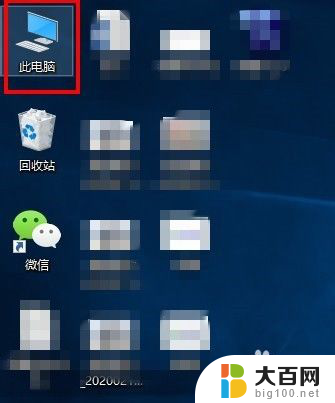
2.在弹出的列表中找到“管理”,点击打开
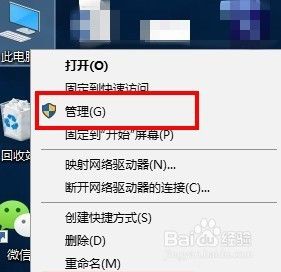
3.待计算机管理窗口弹出后,依次选取“系统工具”、“本地用户和组 ”、“用户”
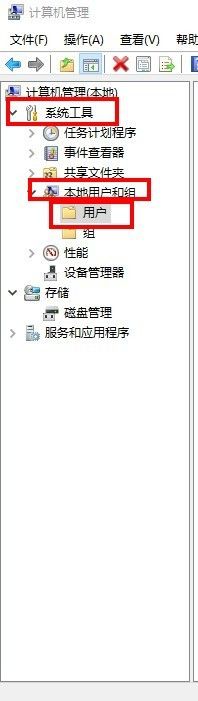
4.在中间栏找到并点击打开“Administrator”
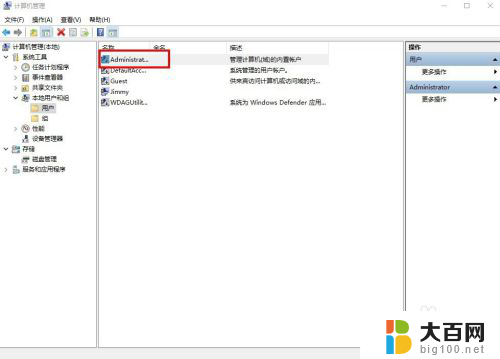
5.在Administrator属性界面中,取消勾选“帐户已禁用”。点击“应用”和“确定”
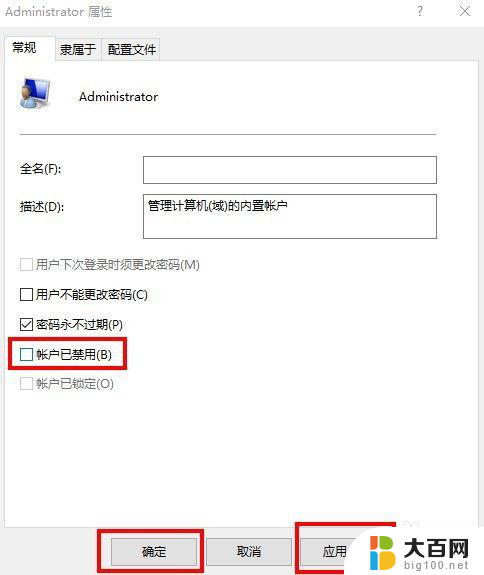
6.以Administrator账户登录设备,便可在右键中看到“以管理员的身份运行”的选项了
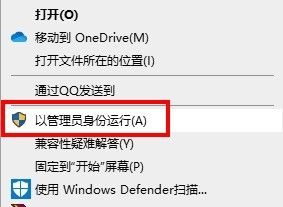
以上就是关于安装软件没有以管理员身份运行怎么办的全部内容,有出现相同情况的用户可以按照以上方法解决。